Si acabas de configurar una cuenta de correo electrónico de Hotmail o Outlook en tu iPhone o iPad, es posible que hayas notado que algunos de tus correos electrónicos no están ahí.
Puede que no te des cuenta, pero cuando te conectas inicialmente a la cuenta, tus correos electrónicos se sincronizan un mes atrás por defecto.
Por lo tanto, si faltan correos electrónicos de Hotmail o Outlook en la aplicación Mail, prueba esta solución rápida.
Cambiar los Días de Correo a Sincronizar
Tabla y sumario del artículo
1) Abra su Configuración aplicación de su iPhone o iPad, y seleccione Contraseñas y cuentas .
2) Puntee en la cuenta de Hotmail o Outlook que haya configurado.
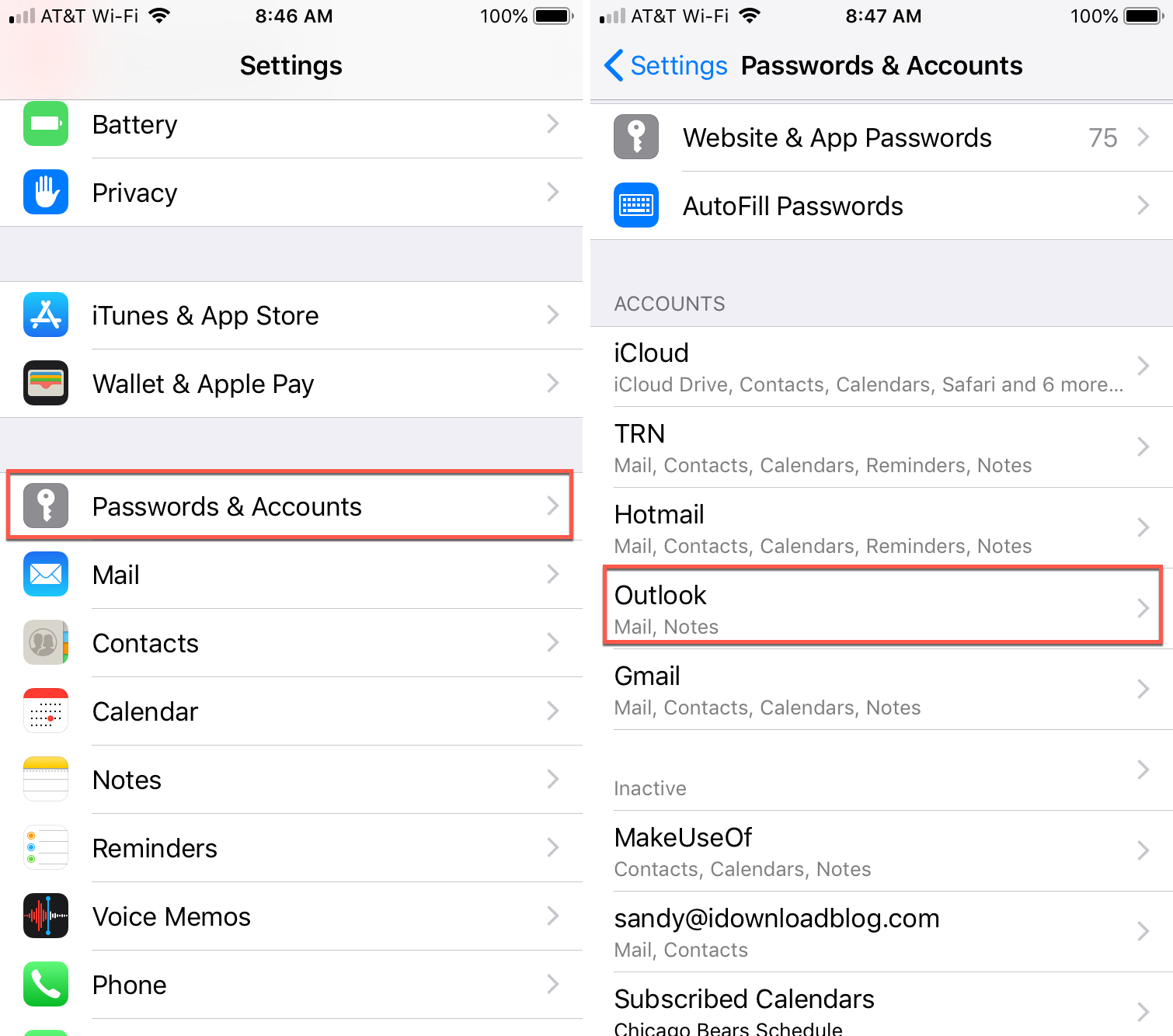
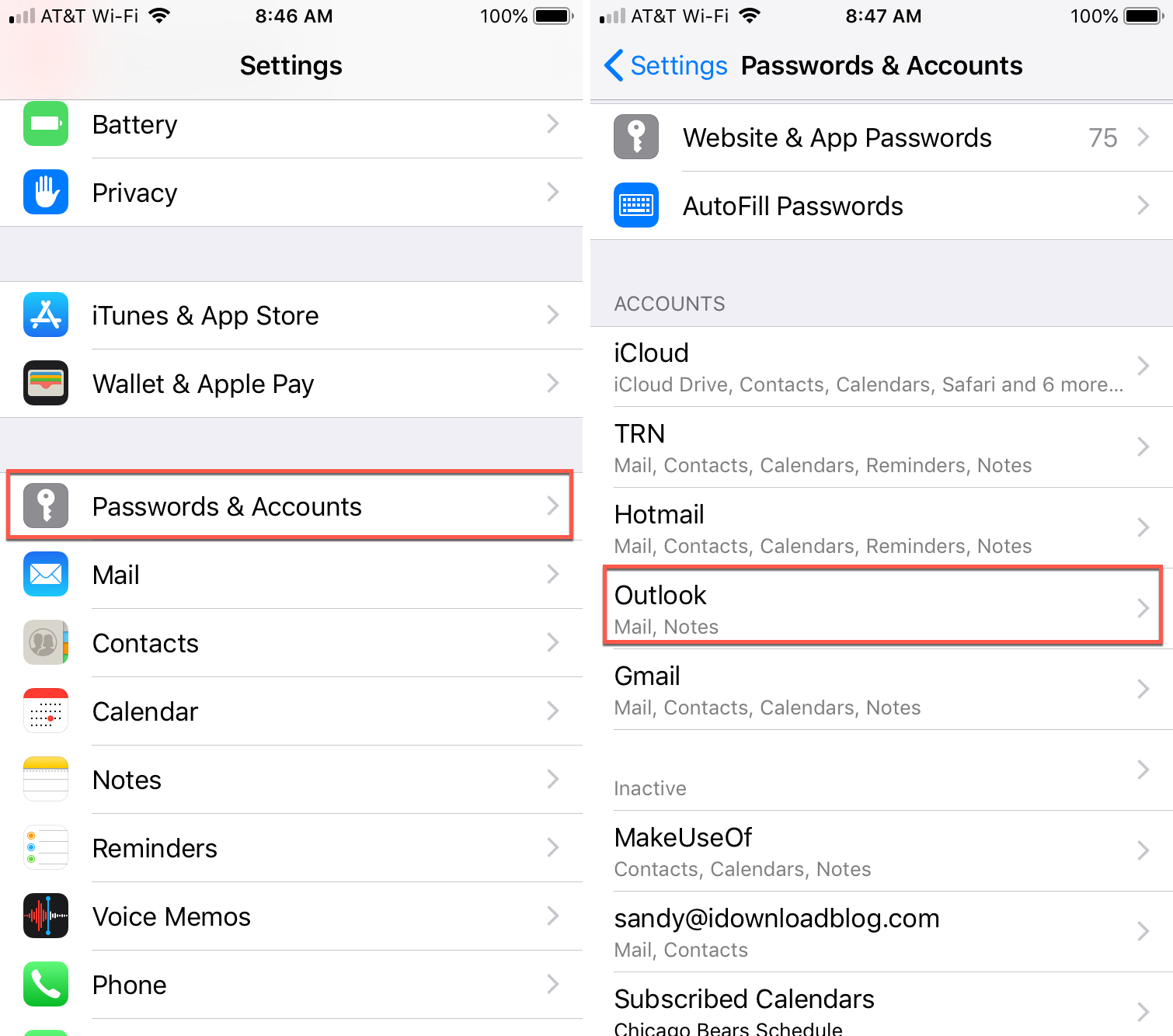
3) Elija Días de correo a sincronizar .
4) Seleccionar Sin límite . Como puedes ver, puedes elegir otras opciones desde un día hasta un mes. Pero, seleccionando Sin Límite, todos de sus correos electrónicos deberían sincronizarse.
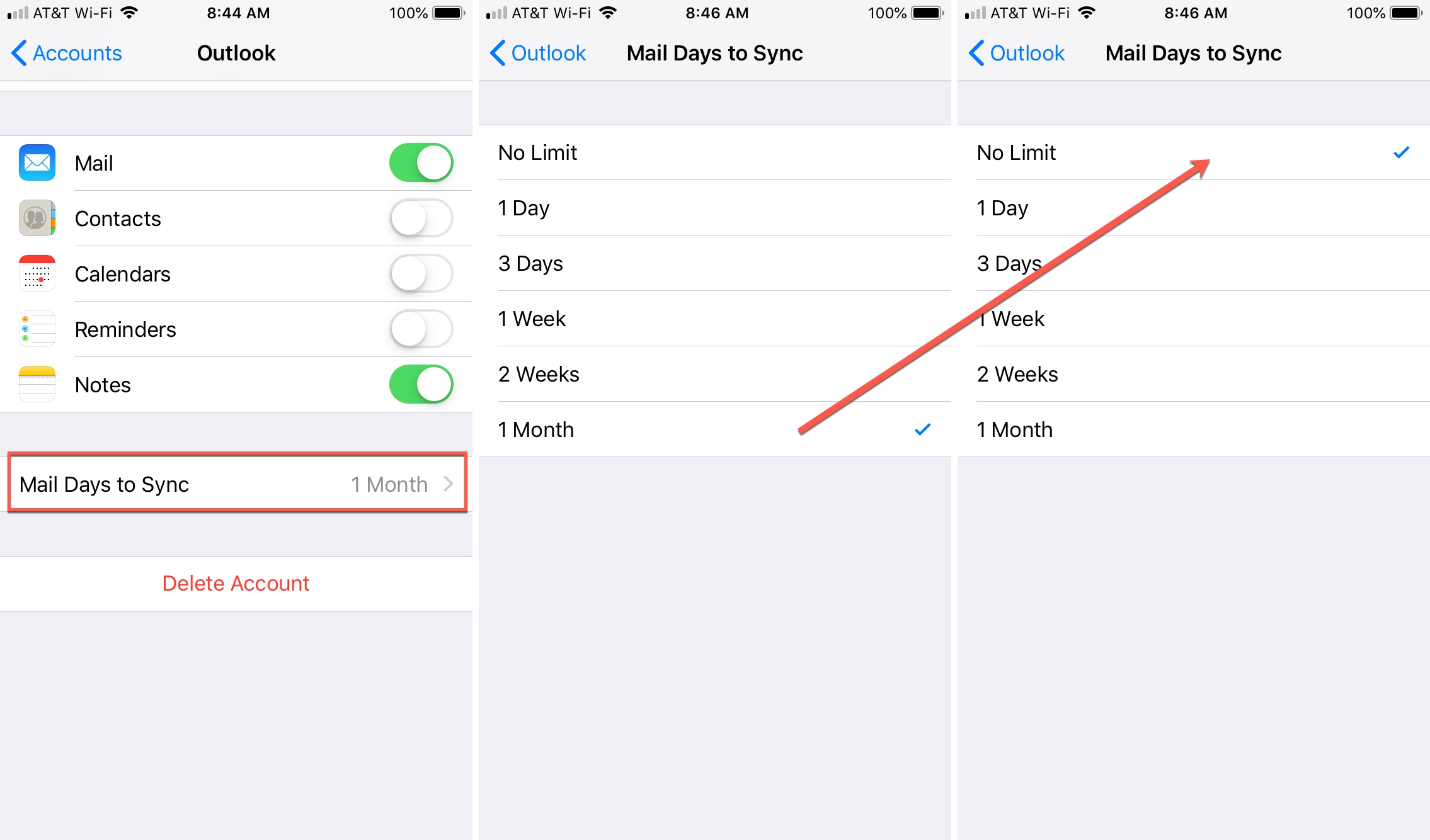
Ten en cuenta que la sincronización de todos tus correos electrónicos puede tardar un tiempo, dependiendo de cuántos tengas.
Asegúrese de permitir la sincronización
Hay otra parte para conectar tu cuenta de Hotmail o Outlook a la aplicación Mail y es permitirle sincronizarse. Así que, si por alguna razón, usted está perdiendo todos sus correos electrónicos , ésta podría ser la razón.
Compruebe su bandeja de entrada de correo para ver si hay un correo electrónico de Microsoft que se parezca al que se muestra a continuación. A continuación, puntee en el botón Continuar utilizando esta aplicación de correo electrónico en la parte inferior del correo electrónico.
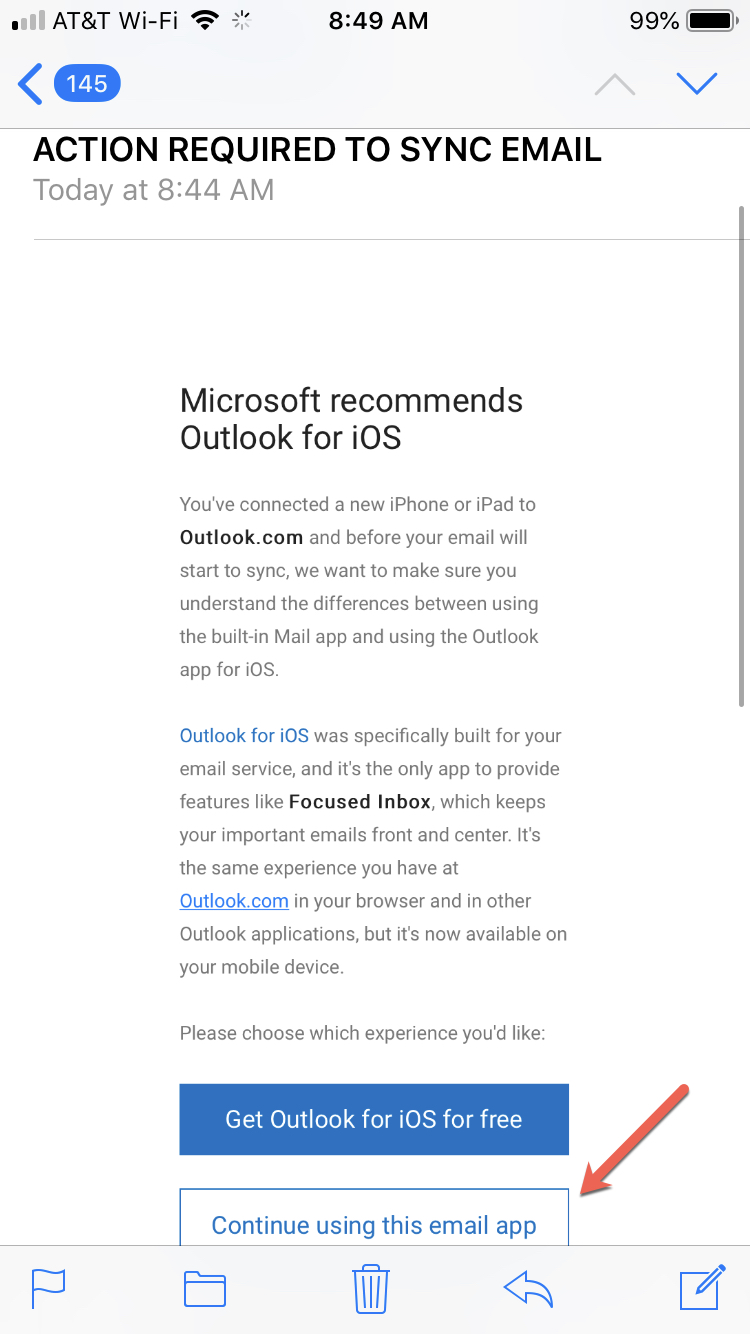
Envolviéndolo
La aplicación Mail en iPhone, iPad y Mac te ofrece una forma sencilla de conectar todo tipo de cuentas de correo electrónico. Desde Hotmail y Outlook hasta Exchange y Google, puedes comprobar todas tus bandejas de entrada en un solo lugar. ¿Aprovecha la aplicación Mail de su dispositivo o prefiere otra diferente?
También puedes echar un vistazo a cómo hacer aún más con la aplicación Mail, como por ejemplo, cómo, cómo, cómo, o cómo…
